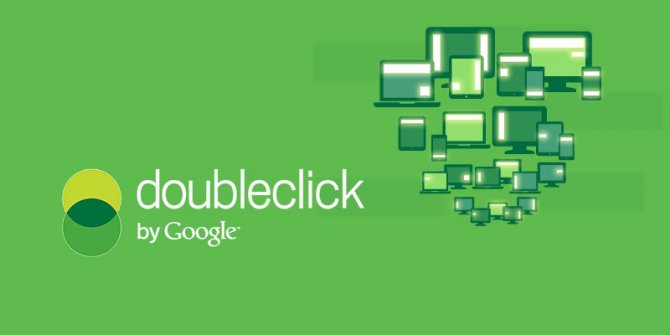
Doubleclick AMP Reklam Kodu Oluşturma
Doubleclick' ten AMP Reklam Kodu nasıl oluşturulur? Ad-Exchange den AMP reklam kodu nasıl oluşturulur ve web sitesine nasıl entegre edilir bu makalemizde bunu aydınlatmaya çalışacağız.
Merhaba arkadaşlar geçen makalemizde Adsence den Amp reklam kodu nasıl oluşturulur onu incelemiştik. Bu makalemizde de Doubleclick AMP Reklam Kodu Oluşturma konusu üzerinde duracağız.
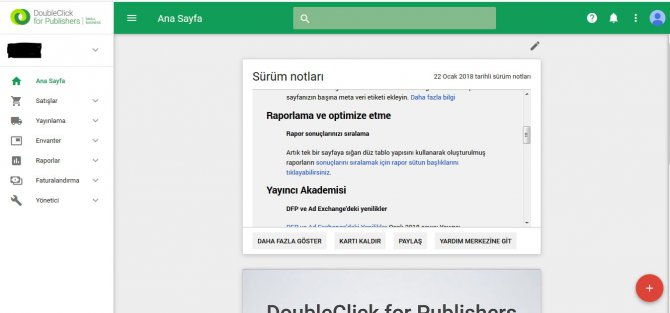 1. Öncelikle Doubleclick sayfasını açıyoruz. Aşağıdaki gördüğünüz resimden Sol taraftaki menüden Envarter kısmına tıklıyoruz.
1. Öncelikle Doubleclick sayfasını açıyoruz. Aşağıdaki gördüğünüz resimden Sol taraftaki menüden Envarter kısmına tıklıyoruz.
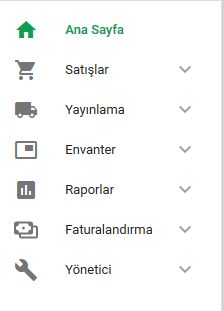
2. Daha sonra Envanter menüsünün altında Reklam Birimleri alt menüsü yer alıyor ona tıklıyoruz.
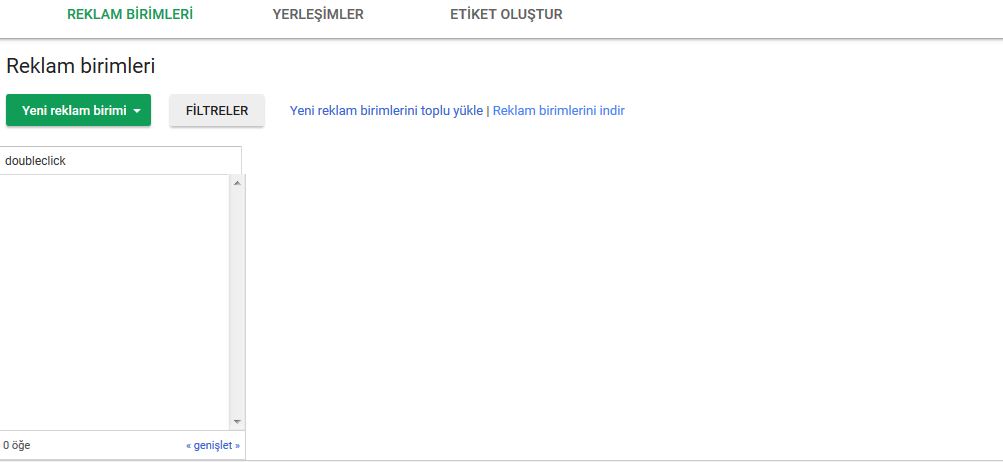
3. Reklam birimlerinden hangi reklam birimi üzerinden AMP kodu istiyorsak onu seçiyoruz. İstediğiniz boyuta göre seçim yapmalısınız. 300x250, 336x280 veya 320x100 hangi boyutta AMP kodu oluşturacaksanız ona göre seçim yapmalısınız.
Burada dikkat etmeniz gereken husus Adsence envanter ayarları bölümü. Eğer envanterinizdeki Reklam biriminiz adsence den reklam çekiyorsa Adsence envanter ayarları aktif olmalı, Ad-exchange den reklam geliyorsa Adsence envanter ayarları devre dışı olmalı.
Eğer Ad-Exchange üzerinden AMP reklam kodu oluşturuyorsak doubleclick anasayfasında yayınlama menüsü altında satır öğeleri alt menüsünde satır öğenizin olması ve türünün Ad-exchange olması gerekmektedir.
Seçilebilecek Türler
Sponsorluk: Sabit durumlu ve zamana dayalı kampanyalar için sıralamada en üstte yer alan satır öğesi türü.
Standart: Gösterimi temel alan tüm kampanyalar için.
AdSense: AdSense reklamlarınızı kalan DoubleClick for Publishers reklamlarıyla rekabete sokar.
Ad Exchange: Ad Exchange reklamlarınızı kalan DoubleClick for Publishers reklamlarıyla rekabete sokar.
Ağ, toplu ve fiyat öncelikli: Satılmayan envanter için.
Kurum: Sıralamada en altta yer alan satır öğesi türü. Genellikle, seçtiğiniz ürün ve hizmetleri tanıtan reklamlar için kullanılır.
Bu konu ile ilgili ileride ayrıntılı bir makale yayınlayacağız.
Aynı zamanda satır öğesinden ilgili envanterimiz seçilmiş olması gerekmektedir.
Bu konuda da ayrıntılı bir makale paylaşacağım. Şu an konumuz bu olmadığı için şimdilik sadece dikkat etmeniz gereken kısmı açıklıyorum.
4.Tekrar Envanter- Reklam Birimleri kısmından devam ediyorum.
İgili reklam birimini seçtikten sonra sağ taraftan veya üst kısımdan etiket oluştur kısmına tıklıyoruz.
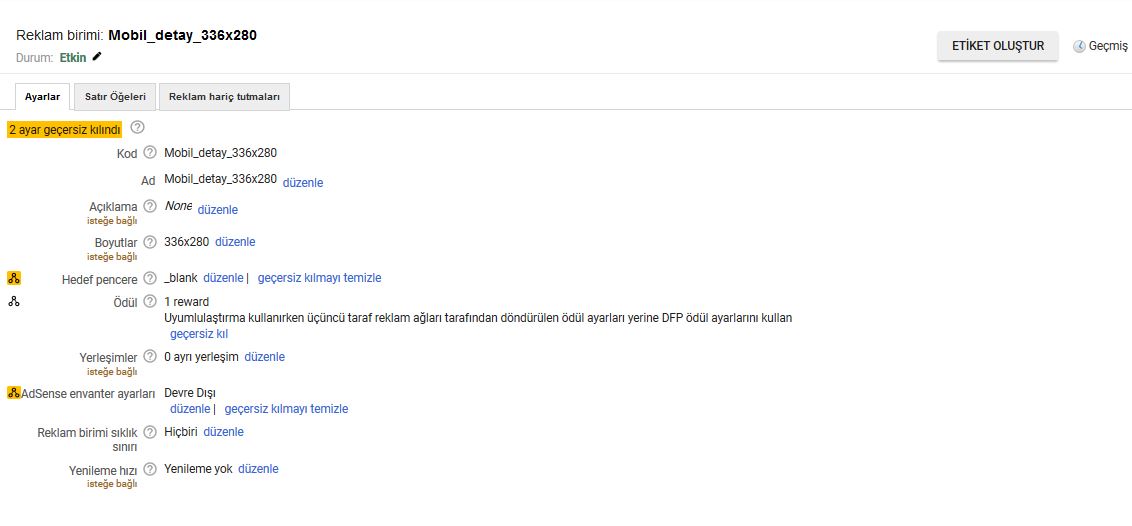
5. Bu kısımda önemli buradan Etiket Türünü Seç kısmından Accelerated Mobile Pages Etiketini seçili olması gerekmektedir. Yani Hızlandırılmış Mobil sayfalar demek bu. Seçtikten sonra Devam butonuna tıklıyoruz.
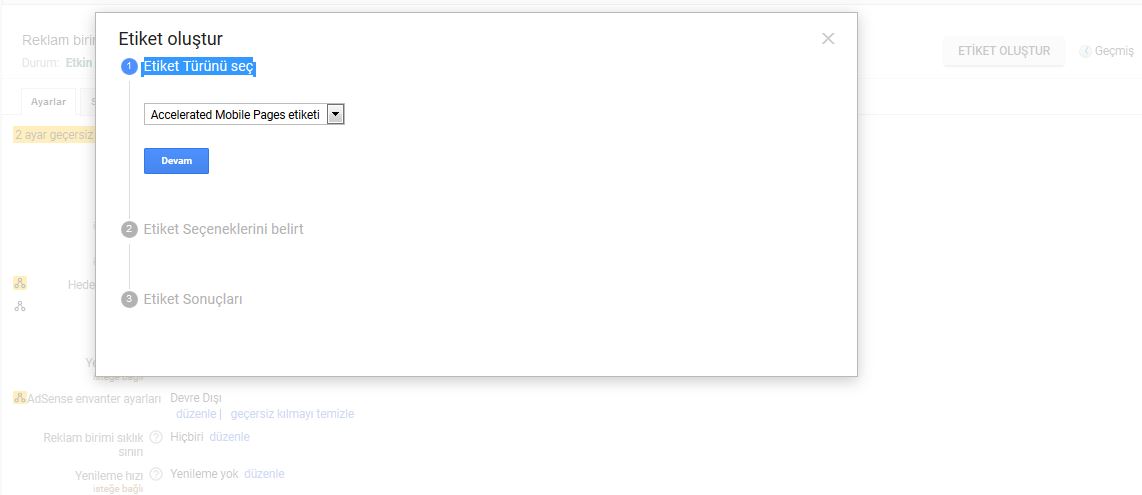
Hedefleme yapmak istiyorsanız gerekli düzenlemeleri yapıyorsanız yada bu şekilde bırakabilirsiniz.
Devam butonuna tıkladığınızda size Doubleclick kodunuzu oluşturuyor.
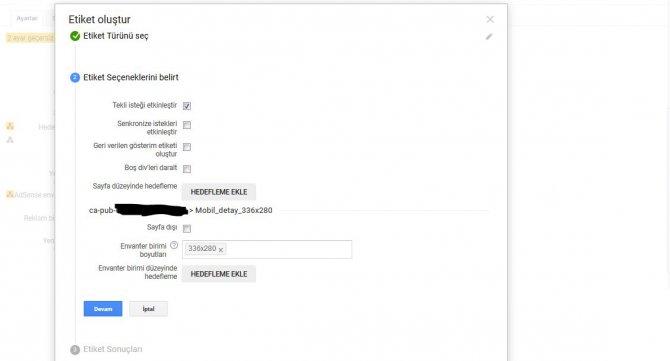
Alttaki kodu AMP reklam alanına yerleştiriyorsunuz. Reklamlarınız gösterilmeye başlıyor.
Bu makalemizde doubleclick ten AMP reklam kodu nasıl oluşturulur onu anlattık.
Adsence Amp reklam kodu oluşturma konusu için makalemize göz atabilirsiniz.
Daha fazla bilgi için bu linklerden bilgi alabilirsiniz.
HABERE YORUM KAT
Türkçe karakter kullanılmayan ve büyük harflerle yazılmış yorumlar onaylanmamaktadır.